Mit PiCtory kannst Du Dein Revolution Pi System konfigurieren. In diesem Kapitel beschreiben wir die Einstellwerte des Value Editor für die vier Relais-Ausgänge OUT 1 bis OUT 4 des RevPi RO.
Voraussetzungen:
- Du hast einen Webbrowser auf Deinem PC installiert (z. B. Chrome oder Firefox).
- Dein RevPi Basismodul und das RevPi RO sind über die PiBridge miteinander verbunden.
- Das RevPi Basismodul befindet sich in Deinem Netzwerk.
Los geht’s!
- Öffne Deinen Webbrowser.
- Gib die IP-Adresse Deines RevPi Basismoduls in die Adresszeile Deines Browsers ein.
Das Anmeldefenster öffnet sich.
- Melde Dich mit dem Benutzernamen admin an.
- Gib Dein Passwort ein. Du findest es auf dem Aufkleber an der Seite Deines RevPi Basismoduls.
- Klicke auf LOGIN.
Du siehst jetzt den aktuellen Gerätestatus Deines RevPi Basismoduls.
- Klicke auf das Register APPS.
- Klicke hinter dem Eintrag PiCtory auf START, um PiCtory zu öffnen.
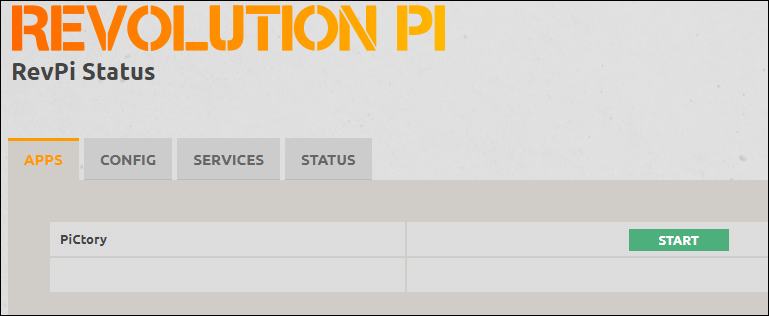
PiCtory öffnet sich.
- Wähle Dein RevPi Basismodul aus dem Device Catalog.
- Ziehe Dein RevPi Basismodul per Drag-and-drop auf das Configuration Board.
- Öffne im Device Catalog den Ordner I/O Devices.
- Wähle den RevPi RO.
- Ziehe den RevPi RO per Drag-and-drop in den leeren Slot auf dem Configuration Board, links neben das RevPi Basismodul.
- Lege im Bereich Device Data die Grundeinstellungen für Deine Module fest. Diese Eingabe ist optional. Wenn Du viele Geräte verwendest und die Daten später in einem anderen Programm weiterverarbeiten möchtest, kann diese Eingabe sehr hilfreich sein.
- Konfiguriere im Value Editor die Ausgänge. Die detaillierten Einstellwerte dazu findest Du am Ende dieses Kapitels.
- Klicke auf File > Save. Damit speicherst Du Deine Konfiguration.
- Klicke auf Tools > Reset Driver. Damit aktivierst Du die Änderungen.
Warngrenze für Schaltvorgänge einstellen
Über die vier Memory-Variablen im Value Editor kannst Du pro Relais-Ausgang einen Schwellwert für die Anzahl Schaltvorgänge einstellen. Wird dieser Schwellwert überschritten, schaltet das RevPi RO die rote Status-LED für den jeweiligen Ausgang ein und erzeugt eine Warnung am Status-Bit für das jeweilige Relais.
Der Default-Wert ist 0. Bei Schwellwert 0 wird keine Warnung am Status-Bit erzeugt und die Warn-LED wird nicht getriggert.
Die aktuelle Anzahl von Schaltvorgängen kannst du mit piTest -C RO-ADRESSE abfragen.
Einen Überblick über empfohlene Schwellwerte findest du in der folgenden Tabelle. Die Werte richten sich nach dem Datenblatt des verwendeten Relaisbausteins:
|
Art der Last |
Spannung |
Strom |
Empfohlener Schwellwert für Warngrenze |
|---|---|---|---|
| Ohmsche Last | 250 V AC | 3 A | 100 000 |
| 30 V AC | 100 000 | ||
| 250 V AC | 5 A | 80 000 | |
| 30 V AC | 80 000 | ||
| Induktive Last | 250 V AC | 2 A | 100 000 |
| 30 V AC | 100 000 | ||
| Keine Last | 0 V | 0 A | 1 000 000 |
Status-Byte im Prozessabbild
|
Name |
Datentyp |
Anzahl |
Offset |
Beschreibung |
|---|---|---|---|---|
| Status | BYTE | 1 | 0 | Bitcodierter Status der Ausgänge. Die Bits 0 bis 3 zeigen den aktuellen Warnzustand der Relais 1 bis 4. 1: Warnung am Relais (Schwellwertüberschreitung). 0: keine Warnung. |